9 „iPhone“ privatumo nustatymai, kuriuos turėtumėte įjungti dabar

„Apple“ privatumo srityje dirba geriau nei dauguma įmonių. Tačiau ne visi numatytieji „iPhone“ nustatymai yra naudingi vartotojui.
Viso ekrano nuotraukos kartais yra nereikalingos, kai norite tiesiog pasidalinti informacija puslapyje, kurį skaitote, su šeima, draugais ar kolegomis. Priešingu atveju užteks kelių vaizdų su ta informacija.
Tačiau kai kuriais atvejais viso ekrano vaizdo įrašas gali padėti greitai ir išsamiai bendrinti informaciją, jei norima bendrinti informacija yra didelė ir labai ilga. Viso ekrano vaizdo įrašą „iPhone“ telefone galima redaguoti kaip PDF failą, o tai padės geriau bendrauti su kolegomis, kai reikia atkreipti dėmesį į tam tikrą vietą. Arba bendrinate tam tikrą turinį su draugais.
Deja, kelių ekrano kopijų bendrinimas gali būti varginantis. Kai kuriais atvejais galite jas siųsti ne eilės tvarka arba tekti peržiūrėti daugybę kopijų, kad rastumėte reikiamą. Laimei, šią problemą galite išspręsti padarydami ilgą ekrano kopiją savo „iPhone“ telefone. Kaip padaryti ilgą ekrano kopiją „iPhone“ telefone, galėsite lengvai užfiksuoti visą tinklalapį .
Turinys
Jei fotografuojate, turėtumėte tai daryti „Safari“ naršyklėje ir vis tiek fotografuoti laikydami nuspaustus maitinimo mygtuką ir garsumo didinimo mygtuką . „iPhone“ telefonuose su pradžios mygtuku turėtumėte vienu metu pasirinkti maitinimo ir pradžios mygtukus . Nuotrauka bus išsaugota apatiniame kairiajame kampe.
Palieskite tą ekrano kopiją ir būsite nukreipti į ekrano redaktorių. Pasirinkite „Visas puslapis“ ir dabar turėsite viso puslapio ekrano kopiją. Čia taip pat rasite įrankius, skirtus piešti ekrane.
Šalia žodžio „ Atlikta“ yra apkirpimo įrankis, o apačioje – piešimo ir redagavimo įrankiai. Šiukšliadėžės piktograma ištrins nuotrauką.

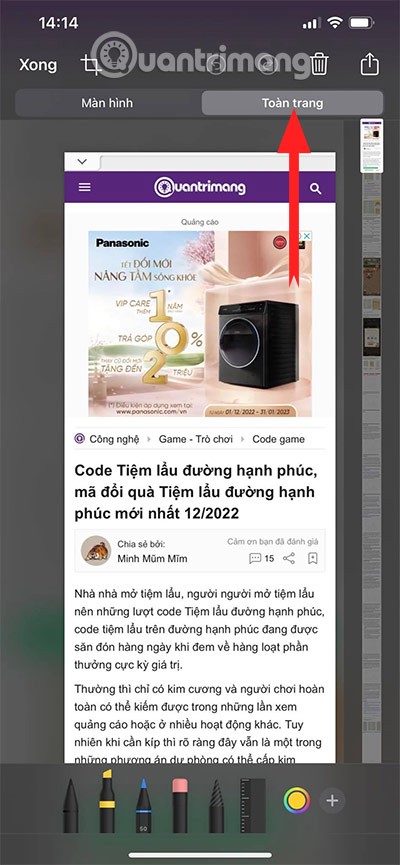
Pasirinkite Atlikta > pamatysite šias parinktis:
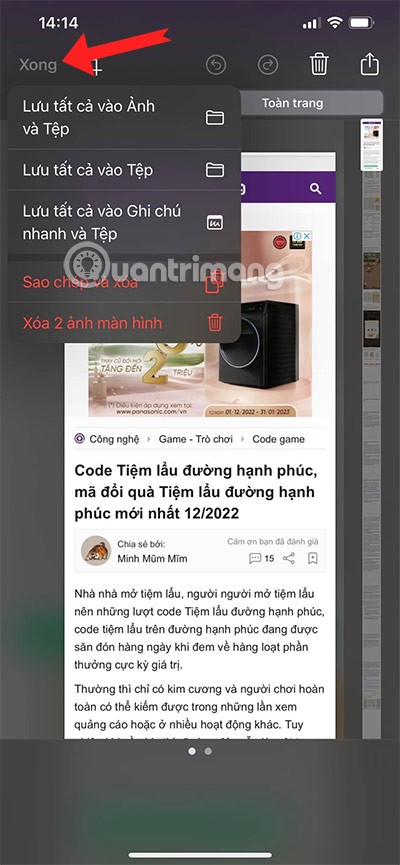
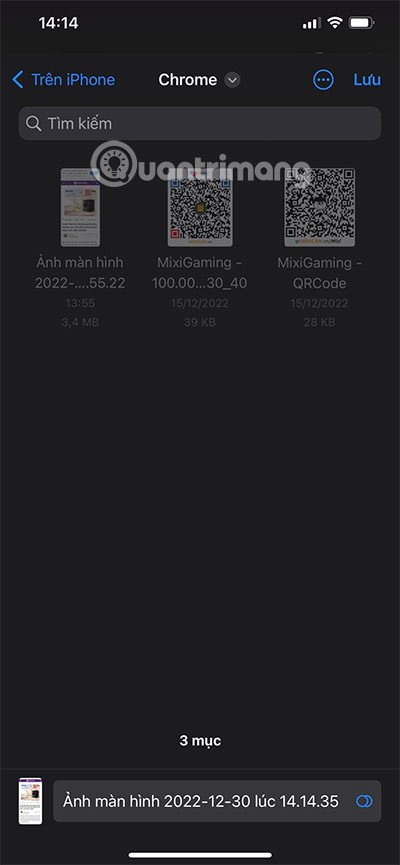
Jei padarysite ekrano kopiją iš „Chrome“, viso ekrano vaizdas bus išsaugotas „Chrome“ aplanke, esančiame „Failai“. Šiame aplanke atidarius viso ekrano vaizdą, jis bus atidarytas ir „Google Chrome“ .
Atidarant viso ekrano nuotraukas „Chrome“ mobiliojoje naršyklėje, jas bus sunkiau redaguoti ir bendrinti nei atidarant „Safari“. Todėl „WebTech360“ rekomenduoja naudoti „Safari“ naršyklę nuotraukoms daryti viso ekrano režimu.
Jei „Safari“ naršyklėje darote viso puslapio ekrano kopijas, jos bus rodomos aplanke „Atsisiuntimai“. Viršutiniame kairiajame kampe pasirinkite „iPhone“ arba pasirinkite išskleidžiamojo meniu piktogramą šalia aplanko pavadinimo ir pasirinkite „iPhone“. Tada pasirinkite aplanką „Atsisiuntimai“, kad peržiūrėtumėte viso puslapio ekrano kopijas.
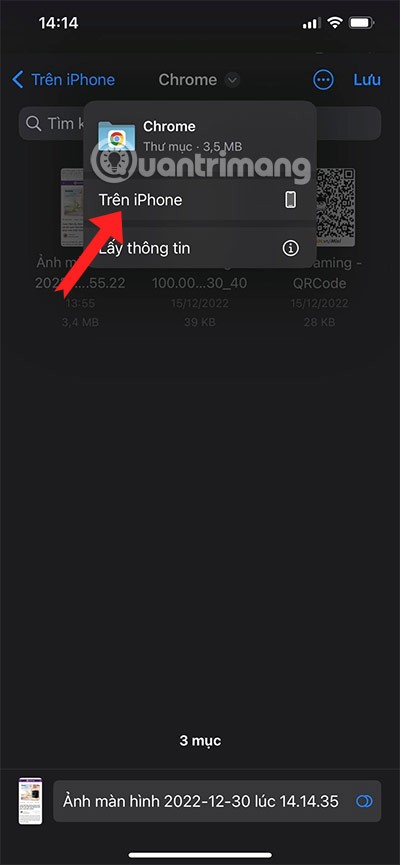
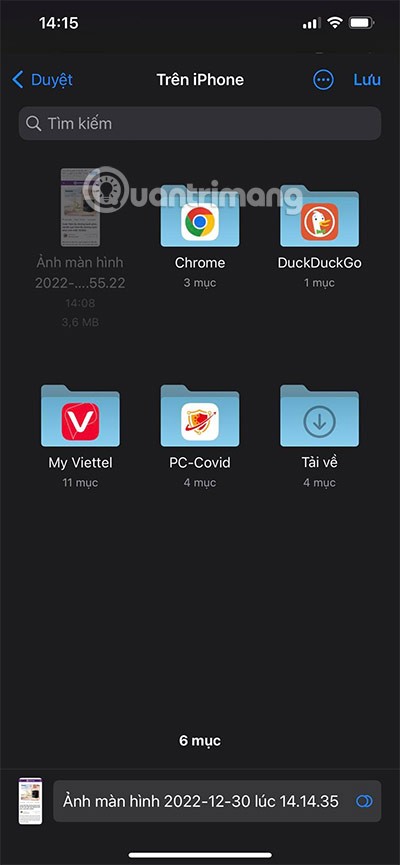
Pasirinkite viso ekrano kopiją, galėsite ją peržiūrėti kaip PDF failus ir pasirinkti toliau pateiktas piktogramas, kad ją redaguotumėte. Jei norite ja dalytis su kitais, pasirinkite bendrinimo piktogramą apatiniame kairiajame kampe.
Per tai galite bendrinti su kitais per tokias programas kaip „Facebook“ , „Messenger“ , „Zalo“ , „Instagram “ ir kt.

Taip pat fotografuokite, bet kitaip – eikite į „Nustatymai“ > pasirinkite „Pritaikymas neįgaliesiems“.
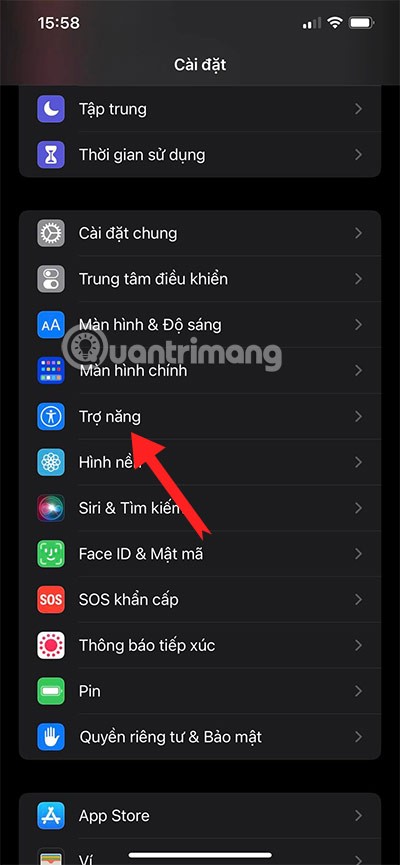
Tada pritaikymo neįgaliesiems meniu pasirinkite „Lietimas “ .
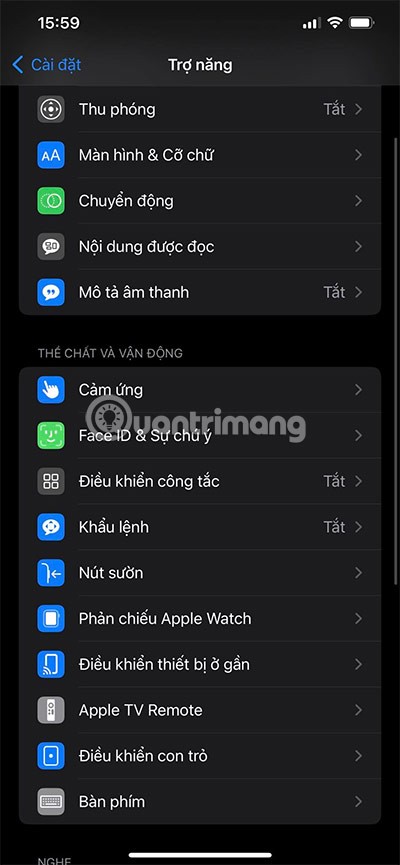
„Assistive Touch“ meniu įjunkite mygtuką , pasirinkite „Custom Actions“ ir dukart bakstelėjimo mygtuke dar kartą pasirinkite „Screenshot“.
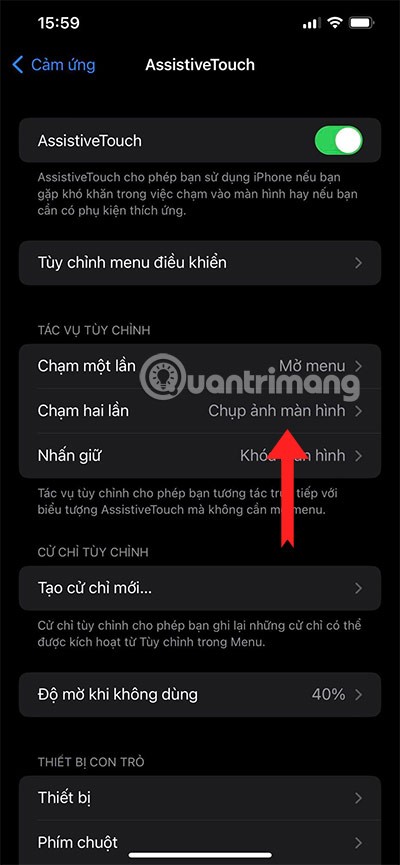
Skirtuke „Tinkinti valdymo meniu“ galite pridėti 6 skirtingas piktogramas. Kurioje paliekate vietą ekrano kopijai .
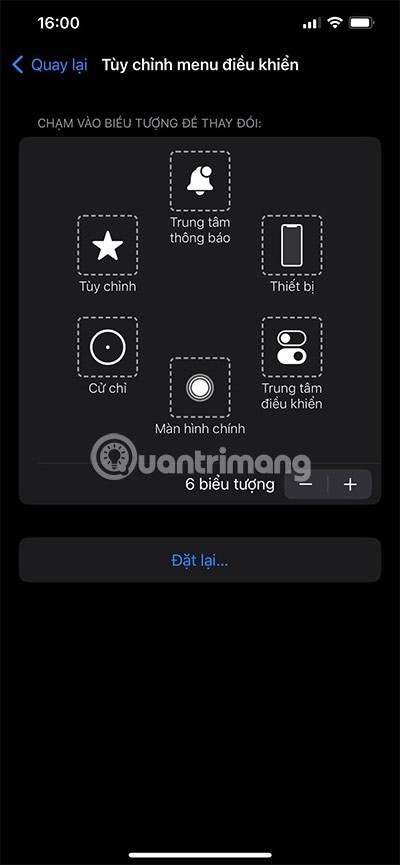
Bendrinkite viso ekrano fiksavimo failą su draugais pasirinkdami bendrinimo piktogramą ir bendrinkite vaizdo failą kaip PDF. Kai failas bus bendrinamas, galėsite juos atidaryti, kaip parodyta toliau.
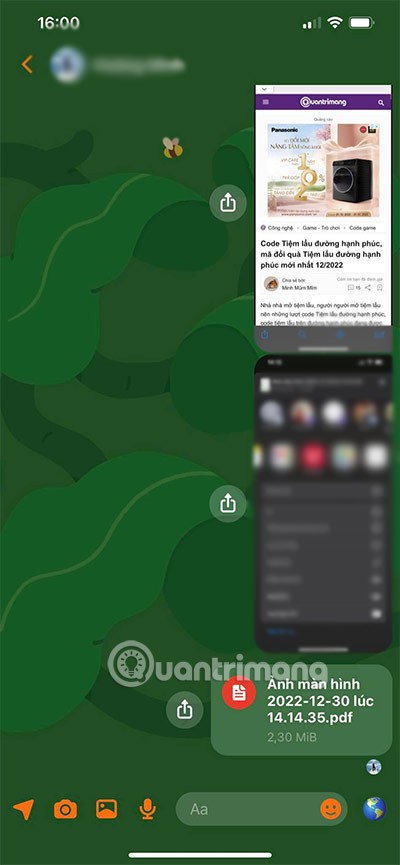
Pasirinkite procentinį dydį, kad padidintumėte viso ekrano fiksavimo failą redagavimui. Naudokite nemokamą „WPS Office“ programinę įrangą arba „Microsoft Office“ .
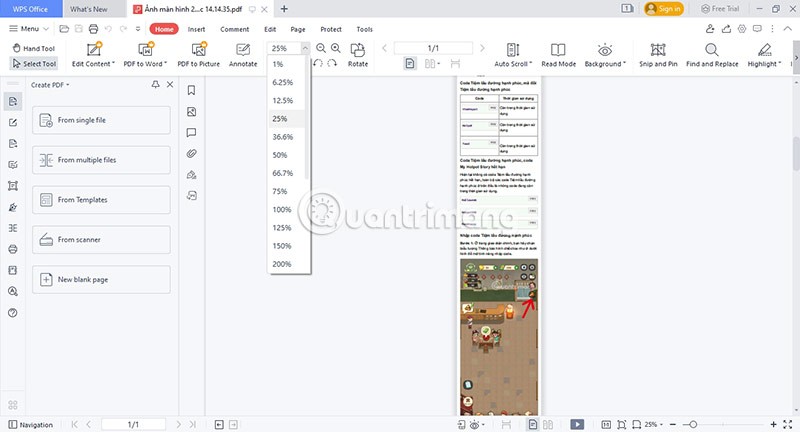
Jei telefone turite PDF redagavimo programėlę, galite ja visiškai redaguoti viso ekrano PDF vaizdo failą, kurį anksčiau išsaugojote savo įrenginyje.
„Apple“ privatumo srityje dirba geriau nei dauguma įmonių. Tačiau ne visi numatytieji „iPhone“ nustatymai yra naudingi vartotojui.
Šiuo veiksmo mygtuku galite bet kada paskambinti „ChatGPT“ savo telefone. Čia pateikiamas vadovas, kaip atidaryti „ChatGPT“ naudojant veiksmo mygtuką „iPhone“ telefone.
Kaip padaryti ilgą ekrano kopiją „iPhone“ telefone, galite lengvai užfiksuoti visą tinklalapį. Slenkančios ekrano kopijos funkcija „iPhone“ telefone pasiekiama „iOS 13“, „iOS 14“, o čia pateikiamas išsamus vadovas, kaip padaryti ilgą ekrano kopiją „iPhone“.
„iCloud“ slaptažodį galite pakeisti įvairiais būdais. „iCloud“ slaptažodį galite pakeisti kompiuteryje arba telefone naudodami palaikymo programą.
Kai „iPhone“ įrenginyje siunčiate bendrą albumą kam nors kitam, tas asmuo turi sutikti prie jo prisijungti. Yra keli būdai, kaip priimti kvietimus bendrinti albumą „iPhone“ įrenginyje, kaip parodyta toliau.
Kadangi „AirPods“ ausinės yra mažos ir lengvos, jas kartais lengva pamesti. Geros žinios yra tai, kad prieš pradėdami ieškoti pamestų ausinių namuose, galite jas sekti naudodami „iPhone“.
Ar žinojote, kad priklausomai nuo regiono, kuriame pagamintas jūsų „iPhone“, jis gali skirtis, palyginti su kitose šalyse parduodamais „iPhone“?
Atvirkštinė vaizdų paieška „iPhone“ yra labai paprasta, kai galite naudoti įrenginio naršyklę arba naudoti kai kurias trečiųjų šalių programas, kad gautumėte daugiau paieškos parinkčių.
Horizontaliai pasukus ekraną „iPhone“ telefone, galima patogiau žiūrėti filmus ar „Netflix“, peržiūrėti PDF failus, žaisti žaidimus ir kt. bei mėgautis geresne patirtimi.
Jei kada nors pabudę pastebėjote, kad jūsų „iPhone“ baterija staiga nukrito iki 20 % ar mažiau, jūs ne vieni.
„Family Sharing“ leidžia bendrinti „Apple“ prenumeratas, pirkinius, „iCloud“ saugyklą ir buvimo vietą su net šešiais žmonėmis.
„Apple“ ką tik oficialiai pristatė „iOS 18“ – naujausią „iPhone“ operacinės sistemos versiją su patraukliomis funkcijomis ir gražiais ekrano fonais.
Kaip ir dauguma žmonių, jūs tikriausiai tiesiog išsiunčiate (arba perskaitote) žinutę ir einate toliau. Tačiau tikėtina, kad praleidžiate daugybę paslėptų funkcijų.
Įdiegę programą „iPhone“ telefone iš kito šaltinio, turėsite rankiniu būdu patvirtinti, kad programa patikima. Tada programa bus įdiegta jūsų „iPhone“ telefone ir galėsite ją naudoti.
Atsijungus nuo „Mail“ paskyros „iPhone“ telefone, paskyra bus visiškai uždaryta, o el. pašto paslauga bus perjungta į kitą.
Nustatant naują „iPhone“, naudinga pradėti nuo tvirto puikių programėlių pagrindo.
Nėra nieko sudėtingo, kaip tai padaryti.
Palyginti su kompiuteriu, kuriame tiksliam pasirinkimui atlikti naudojama pelė, „iPhone“ (arba „iPad“) telefone bakstelėti tinkamoje vietoje yra daug sunkiau. Taip yra tol, kol nesužinosite apie paslėptą jutiklinę planšetę, kuri visą laiką buvo tiesiai po jūsų pirštu.
„iPhone“ nutildo „iPhone“ garsą nuo nežinomų skambintojų, o „iOS 26“ sistemoje „iPhone“ automatiškai gauna skambučius iš nežinomo numerio ir klausia skambučio priežasties. Jei norite gauti nežinomus skambučius „iPhone“, vadovaukitės toliau pateiktomis instrukcijomis.
„iPhone“ turi garsiakalbio garsumo ribojimo nustatymą, skirtą garsui valdyti. Tačiau kai kuriais atvejais norint girdėti turinį, reikia padidinti „iPhone“ garsumą.
„Apple“ privatumo srityje dirba geriau nei dauguma įmonių. Tačiau ne visi numatytieji „iPhone“ nustatymai yra naudingi vartotojui.
Šiuo veiksmo mygtuku galite bet kada paskambinti „ChatGPT“ savo telefone. Čia pateikiamas vadovas, kaip atidaryti „ChatGPT“ naudojant veiksmo mygtuką „iPhone“ telefone.
Kaip padaryti ilgą ekrano kopiją „iPhone“ telefone, galite lengvai užfiksuoti visą tinklalapį. Slenkančios ekrano kopijos funkcija „iPhone“ telefone pasiekiama „iOS 13“, „iOS 14“, o čia pateikiamas išsamus vadovas, kaip padaryti ilgą ekrano kopiją „iPhone“.
„iCloud“ slaptažodį galite pakeisti įvairiais būdais. „iCloud“ slaptažodį galite pakeisti kompiuteryje arba telefone naudodami palaikymo programą.
Kai „iPhone“ įrenginyje siunčiate bendrą albumą kam nors kitam, tas asmuo turi sutikti prie jo prisijungti. Yra keli būdai, kaip priimti kvietimus bendrinti albumą „iPhone“ įrenginyje, kaip parodyta toliau.
Kadangi „AirPods“ ausinės yra mažos ir lengvos, jas kartais lengva pamesti. Geros žinios yra tai, kad prieš pradėdami ieškoti pamestų ausinių namuose, galite jas sekti naudodami „iPhone“.
Ar žinojote, kad priklausomai nuo regiono, kuriame pagamintas jūsų „iPhone“, jis gali skirtis, palyginti su kitose šalyse parduodamais „iPhone“?
Atvirkštinė vaizdų paieška „iPhone“ yra labai paprasta, kai galite naudoti įrenginio naršyklę arba naudoti kai kurias trečiųjų šalių programas, kad gautumėte daugiau paieškos parinkčių.
Horizontaliai pasukus ekraną „iPhone“ telefone, galima patogiau žiūrėti filmus ar „Netflix“, peržiūrėti PDF failus, žaisti žaidimus ir kt. bei mėgautis geresne patirtimi.
Jei kada nors pabudę pastebėjote, kad jūsų „iPhone“ baterija staiga nukrito iki 20 % ar mažiau, jūs ne vieni.


















